De controle over een gehackt Twitter-account terugnemen

iemand heeft zich aangemeld bij uw Twitter-account en dat is iemand anders. Ze zijn waarschijnlijk een spammer in de hoop uw volgers te overspoelen met rotzooi, of misschien wordt een "hacker" (in zeer losse betekenis) betaald om andere accounts te volgen. Het is alleen mogelijk dat ze je doelbewust richten en hopen dat je er slecht uitziet. Wat de omstandigheden ook mogen zijn, je wilt ze op de dubbel van je account schoppen. Hier is hoe.
Stap één: houd uw e-mail in de gaten
Twitter is geen onbekende in kapingspogingen, dus het bedrijf heeft een paar interne triggers om ongewoon gedrag te detecteren. Een daarvan is een e-mailmelding voor elke nieuwe aanmelding via het web of een Twitter-app. Het ziet er ongeveer zo uit: Nu, aangezien ik in Texas woon en ik geen iPhone bezit, is de kans vrij goed dat degene die via de Twitter iPhone-app in Kolkata is ingelogd, ik niet ben. Het is tijd voor wat basisbeveiliging.
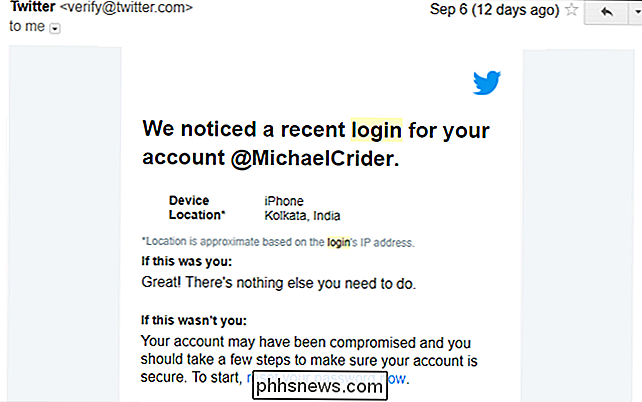
Natuurlijk zal deze stap (en het wijzigen van uw wachtwoord) niet helpen als iemand ook toegang heeft gekregen tot uw e-mailaccount. Maar als dat het geval is, heb je grotere dingen om je zorgen over te maken dan Twitter.
Stap twee: Verander je wachtwoord
Deze stap moet vrij duidelijk zijn. Wijzig uw wachtwoord voordat u iets anders doet. Open de Twitter-website vanuit een desktop- of laptopbrowser. (je kunt het ook vanaf je telefoon doen, het is gewoon een beetje omslachtig: open Twitter.com in "bureaubladweergave" en zoom in.)
Klik op je profielpictogram in de rechterbovenhoek en klik vervolgens op "Instellingen en privacy "in het pop-upmenu. Klik op 'Wachtwoord' in de linkerkolom.
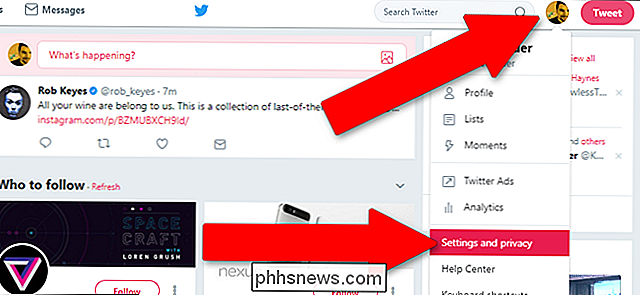
Typ uw huidige wachtwoord in het eerste veld en vervolgens uw nieuwe wachtwoord in het tweede en derde veld. Als je een aantal aanwijzingen nodig hebt over een veiliger wachtwoord (en dat zou je kunnen, omdat je account net is gekaapt), bekijk dan deze How-To Geek-gids over dit onderwerp.
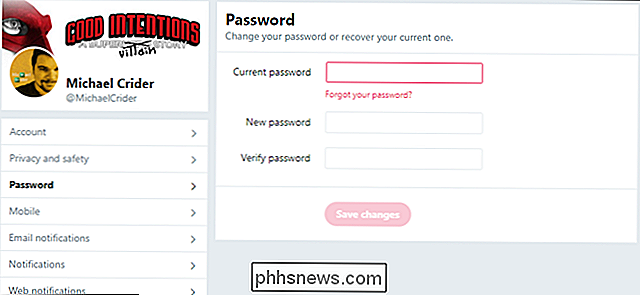
Stap drie: intrekking van toegang tot bestaande sessies
Helaas zal het wijzigen van uw wachtwoord apps en browsers die al zijn aangemeld niet automatisch uitloggen, ook al hebben ze dit gedaan met verouderde inloggegevens.
Klik in het menu Instellingen en privacy op "Uw Twitter-gegevens" links hand kolom. U moet uw wachtwoord opnieuw invoeren en vervolgens op 'Bevestigen' klikken.
Op deze pagina ziet u al uw verschillende persoonlijke gegevens en uw inloggeschiedenis. Blader naar het midden van de pagina naar het gedeelte met de naam 'Aanmeldgeschiedenis'. Klik op de link 'Bekijk je laatste 45 inloggegevens'.
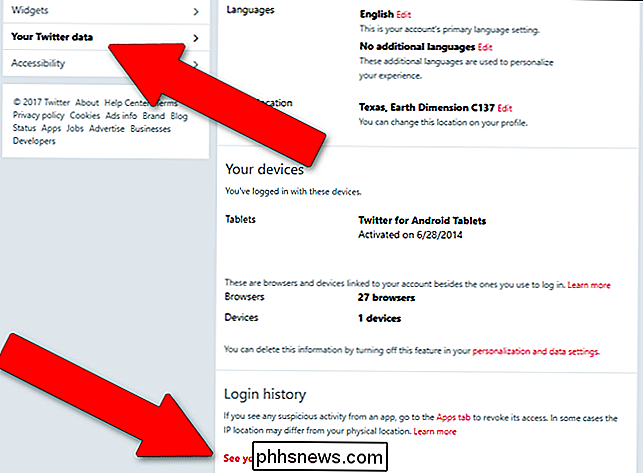
In deze weergave kun je de laatste 45 keer zien dat Twitter-apps of -websites je opgeslagen hebben gebruikt legitimatiegegevens voor toegang tot de service. (Elk is niet noodzakelijkerwijs een volledige "login" met naam en wachtwoord, omdat de meeste apps die gegevens opslaan.) In mijn ogen kan ik duidelijk twee aanmeldingen zien van onze mysterieuze iPhone-gebruiker in India, op 6 september en opnieuw op 9 september. Onthoud dat "Twitter voor iPhone" informatie: dat is wat we willen weten.
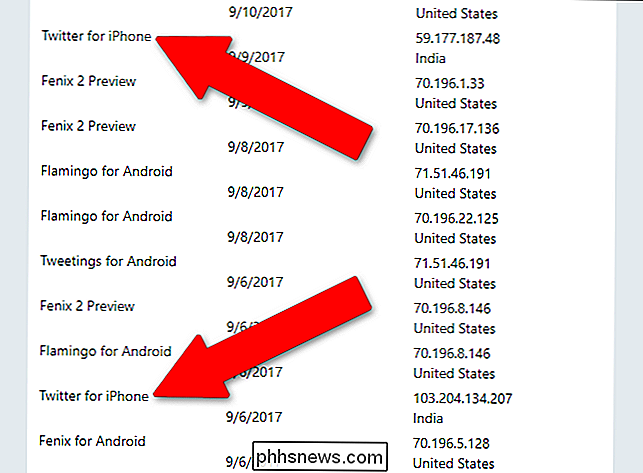
Klik op "Apps" in de linkerkolom. Hiermee wordt een lijst geopend met alle websites en apps die u hebt geautoriseerd voor toegang tot uw Twitter-account en -gegevens. In dit geval was het natuurlijk
niet u die de toegang heeft geautoriseerd. Zoek de app of service die u hebt geïdentificeerd als het toegangspunt voor de indringer vanaf de pagina "laatste 45 aanmeldingen" en klik op de knop "intrekken". In mijn geval is dit de app "Twitter voor iPhone". Maakt u zich geen zorgen als het ook toevallig een van de apps is die u zelf gebruikt - u moet gewoon opnieuw inloggen vanaf uw eigen apparaat en dit keer met uw nieuwere, hardere wachtwoord.
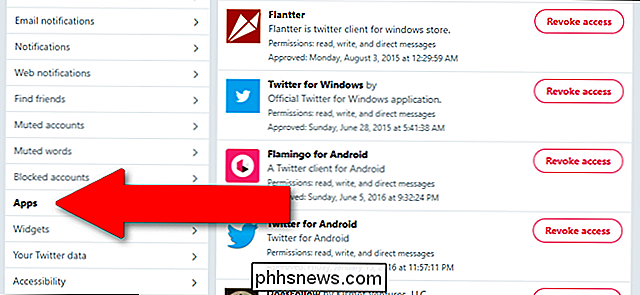
Stap vier: Ruim uw account op Account
Nu is het tijd om alle streken uit te halen die de vreemdeling tegenkwam, terwijl hij of zij toegang had tot je account. Controleer het volgende voor alles waarvan u het uzelf niet weet:
Nieuwe tweets en antwoorden
- Nieuwe 'momenten'
- Privéberichten
- Favorieten en 'vind-ik-leuks'
- Paswoordige accounts
- Pas opgevolgde accounts en spam voor privéberichten zijn waarschijnlijk de meest voorkomende toevoegingen aan uw account, omdat ze het meest effectieve middel zijn voor respectievelijk kwaadwillende advertenties en betaalde volgers. Zodra je die tweets hebt geschrobd zoals Momma een permanente "tattoo" uit je handen schrobt met afwasmiddel, moet je account weer normaal zijn.
Als u wilt voorkomen dat dit opnieuw gebeurt, wilt u wellicht twee-factor-authenticatie toevoegen aan uw Twitter-account, naast andere veiligheidsmaatregelen. Bekijk deze How-To Geek-gids over het onderwerp.
Afbeelding tegoed: NeONBRAND

QR-codes scannen met de camera-app van de iPhone
Vóór iOS 11 moesten iPhone-gebruikers een app van derden downloaden om een QR-code te scannen. Deze functionaliteit is nu echter ingebouwd en je kunt de stock Camera-app op de iPhone gebruiken om zoveel QR-codes te scannen als je hartje begeert. VERWANTE: QR-codes uitgelegd: Waarom je die vierkante streepjescodes overal ziet Als u niet bekend bent met QR-codes, is dit een speciaal soort streepjescode.

Alles wat u moet weten over de Profile Switcher van Google Chrome
U hebt misschien de toevoeging van een nieuwe knop in de rechterbovenhoek van de Chrome-webbrowser opgemerkt. Dit is het nieuwe avatarprofielbeheersysteem, dat een aantal coole functies toevoegt die u mogelijk handig vindt. Wat is het profielbeheersysteem? Hiermee kunt u verschillende Chrome-profielen tegelijkertijd gebruiken, waardoor u verschillende bladwijzers kunt gebruiken, afzonderlijke extensies, plug-ins en alles wat u eraan kunt toewijzen.



